
パソコンを買い替えたので、新しいPCに現在のインサイトブレイン業務ソフト(Accessで作成された販売管理システム)のデータを移行したいんだけど、どうしたらいいの?

インサイトブレイン業務ソフトはプログラムファイルとデータファイルが分割されているので、データファイルを新しいPCにコピーすることで、データを新しいPCでも、そのまま利用できるようになります。具体的には、次の手順になります。
①現在のPCで移行したいデータファイルのバックアップをとる
②新しいPCにAccessをインストールする
③新しいPCにインサイトブレイン業務ソフトをインストールする
④信頼できる場所の設定をする
⑤新しいPCで作成したバックアップファイルを復元する。
では、詳しく見ていきましょう。
①現在のPCで移行したいデータファイルのバックアップをとる
メインメニューの[データファイルのバックアップ]ボタンでバックアップファイルを作成します。
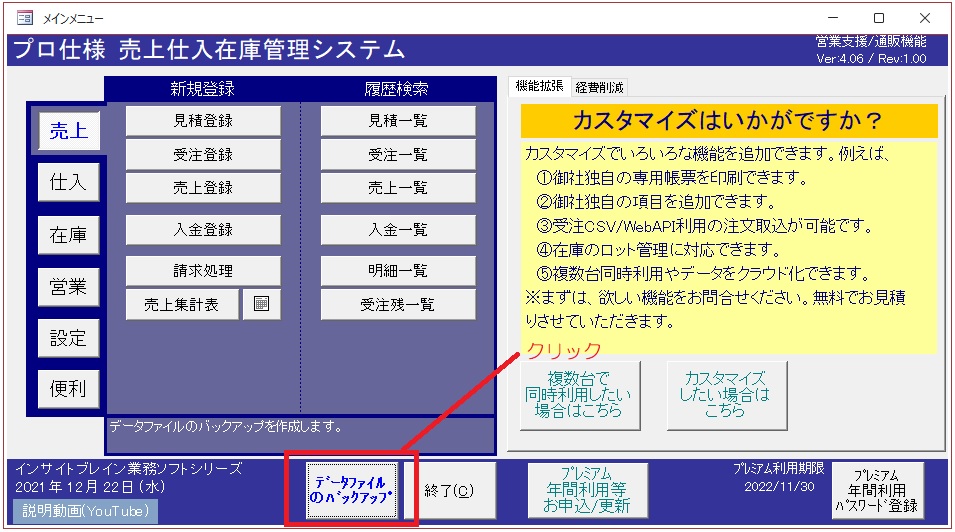
バックアップファイルは、既定のフォルダにとります。
バックアップファイルの作成場所 C:\Users\(ユーザ名)\Documents\ibrainsys_Product\BackUp
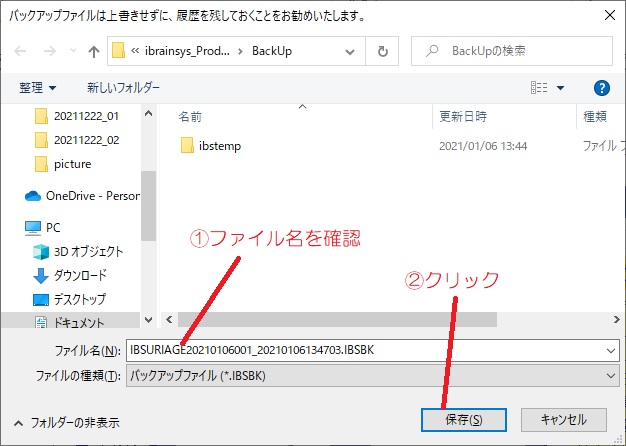
バックアップファイルは新しいPCで利用するので、ネットワークからアクセスできる共有フォルダやUSBメモリなどにコピーしてください。
②新しいPCにAccessをインストールする
※すでにAccess2010以降のAccessがインストールされている場合は、この手順は必要ありません。
下記のURLよりAccessランタイムをダウンロードして、インストールします。
マニュアルPDF https://www.ibrainsys.com/download/ibs_install.pdf
③新しいPCにインサイトブレイン業務ソフトをインストールする
下記のURLより、該当するソフトのセットアップファイルをダウンロードしてインストールします。
マニュアルPDF P5~P9 https://www.ibrainsys.com/download/ibs_install.pdf
メインメニューが表示されたら、ソフトを終了してください。
④信頼できる場所の設定をする
下記のURLより「Access2010~365の信頼できる場所の設定」をダウンロードして、インストールします。
マニュアルPDF P4 https://www.ibrainsys.com/download/ibs_install.pdf
⑤新しいPCで作成したバックアップファイルを復元する。
インサイトブレイン業務ソフトを起動します。次に、メインメニューの[設定]タブにある[自社設定]ボタンをクリックします。
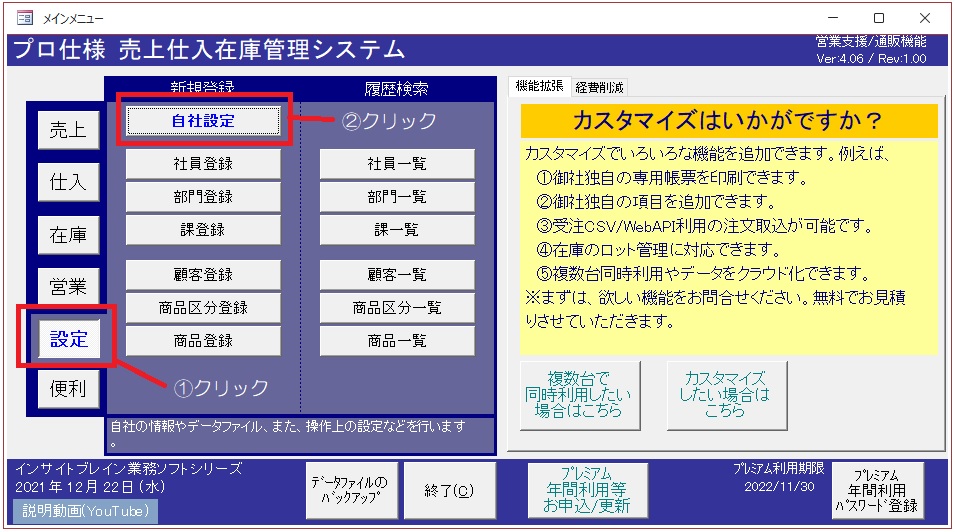
「自社設定」画面の[データ設定]タブにあります[バックアップファイルの復元]ボタンをクリックします。
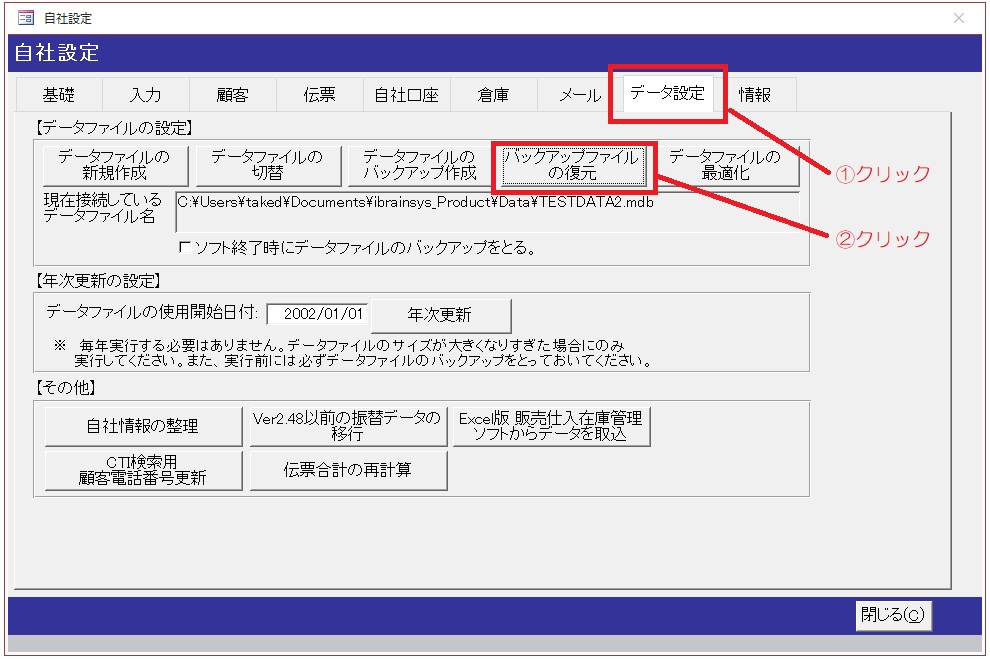
①で作成したバックアップファイルを選択して、[開く]ボタンをクリックします。
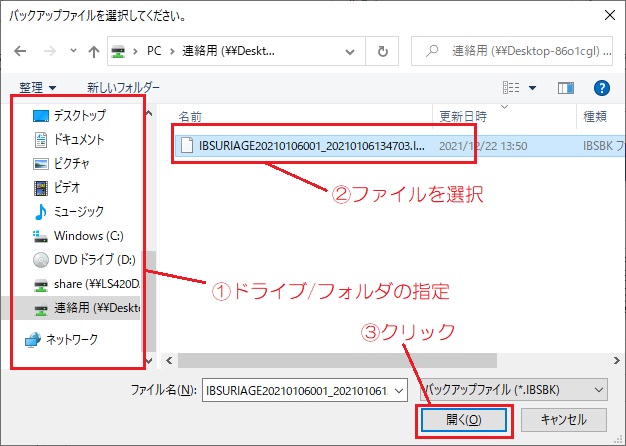
データファイル名を指定してから、[保存]ボタンをクリックします。
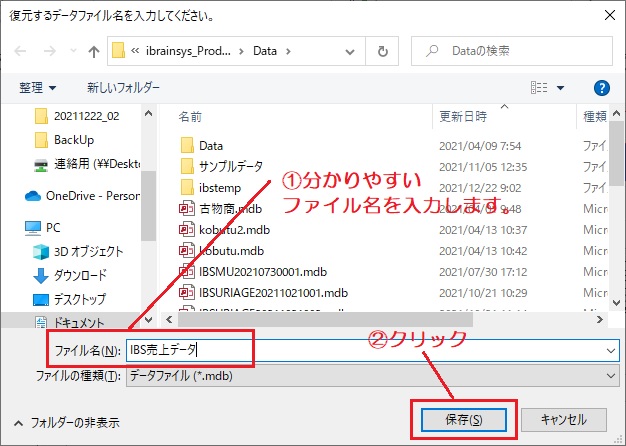
確認画面が表示されるので[はい]をクリックします。
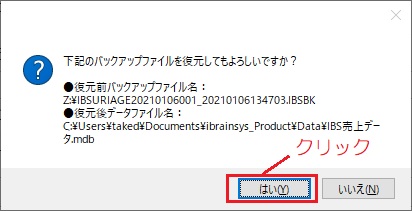
復元が完了すると、完了メッセージが表示されます。
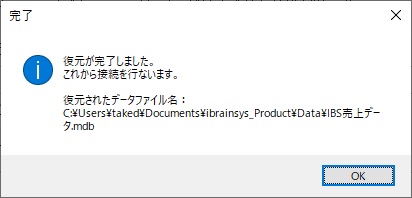
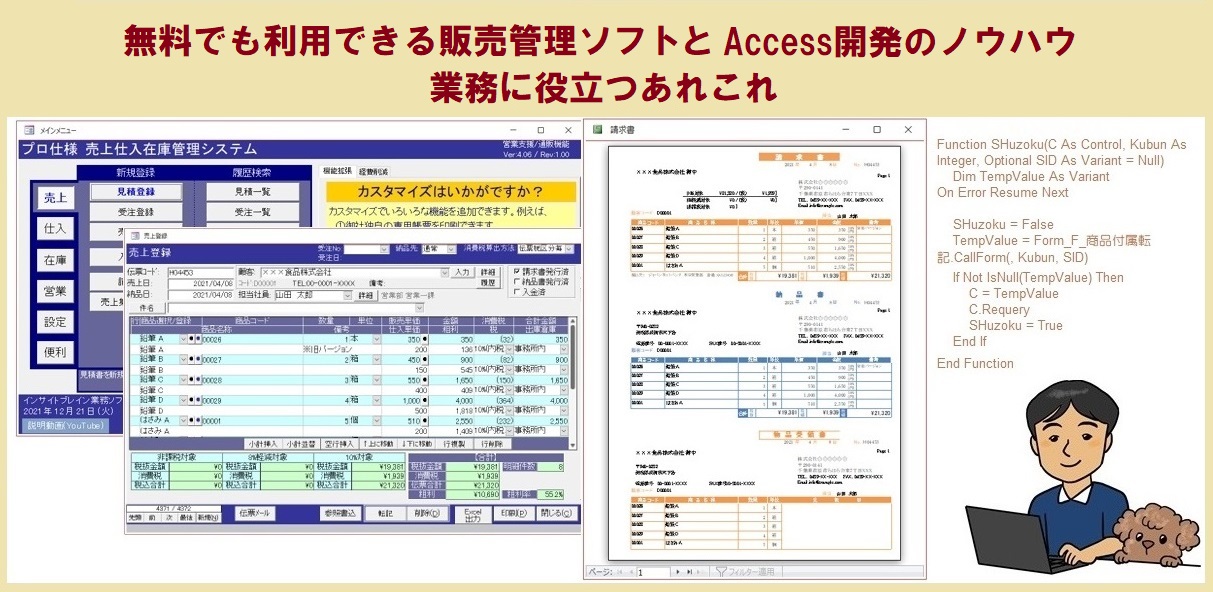
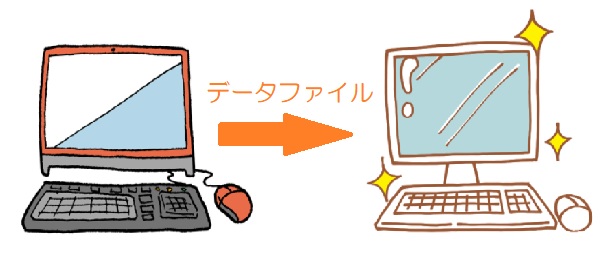


コメント